„Surface Dial“ neįsijungs? Ištaisykite jį su šiais sprendimais
„Surface Dial“ yra naujas interaktyvus įrankis, sukurtas padėti kūrėjams, tokiems kaip menininkai ar dizaineriai, savo kūrybos tikslais, tačiau daugelis vartotojų pranešė, kad „Surface Dial“ neįsijungs. Tai gali būti problema, ir šiandieniniame straipsnyje mes parodysime, kaip išspręsti šią problemą kartą ir visiems laikams.
Ką daryti, jei „Surface Dial“ neįsijungs?
- Iš naujo nustatykite paviršiaus ratuką
- Pakeiskite baterijas
1. Iš naujo nustatykite paviršiaus ratuką
Jei „Surface Dial“ neįsijungs, problemą galite išspręsti tik iš naujo nustatydami įrenginį. Tai galite padaryti atlikdami šiuos veiksmus:
- Atidarykite akumuliatoriaus dangtelį ir fiziškai nuimkite AAA baterijas.
- Palaukite kelias sekundes ir vėl įdėkite baterijas.
- Paspauskite ir laikykite mygtuką šalia akumuliatoriaus skyriaus. Tai atlikite, kol „Bluetooth“ lemputė mirksi. „Bluetooth“ lemputė yra kitoje baterijos skyriaus pusėje.
- Dabar iš naujo paleiskite kompiuterį.
- Vadovaukitės standartine Surface Dial ir PC suderinimo procedūra.
- Tam spustelėkite Pradėti > Nustatymai > Įrenginiai . „ Bluetooth“ ir kiti įrenginiai „ Bluetooth“ nustatymus perjunkite į „ On“ .
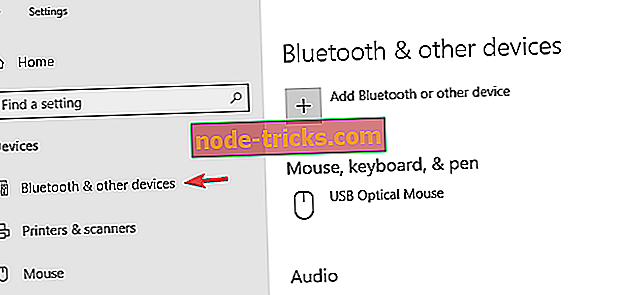
- Iš jūsų kompiuterio aptiktų netoliese esančių „Bluetooth“ įrenginių sąrašo pasirinkite Surface Dial . Vykdykite visas ekrane pateiktas instrukcijas. Dabar esate pasiruošę eiti.
2. Pakeiskite baterijas

Dažniausiai mirusios baterijos yra priežastis, dėl kurios „Surface Dial“ neįsijungs. Tiesiog juos pakeičiant turėtų būti viskas, ką jums reikia padaryti.
- Atidarykite akumuliatoriaus dangtelį ir įsitikinkite, kad baterijos įdėtos tinkamai.
- Išimkite baterijas ir įdėkite jas į teisingą eilę.
- Paspauskite poravimo mygtuką.
- Jei po 10 sekundžių LED lemputė neįsijungs, jums reikės naujo rinkinio.
Tai turėtų būti visa, ką galite padaryti, jei jūsų paviršiaus skambutis neįsijungs. Jei problema išlieka, gali kilti techninė įranga. Tokiu atveju susisiekite su paslaugų centru.

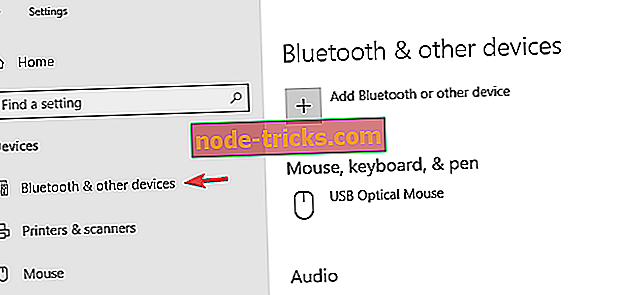






![Kaip naudoti „Windows XP“ visam laikui [2019 vadovas]](https://node-tricks.com/img/how/777/how-keep-using-windows-xp-forever-4.jpg)
![Atsisiųsti „Resident Evil 2“ „Windows 10“ kompiuteriuose [2019 leidimas]](https://node-tricks.com/img/play/813/download-resident-evil-2-windows-10-pcs.jpg)